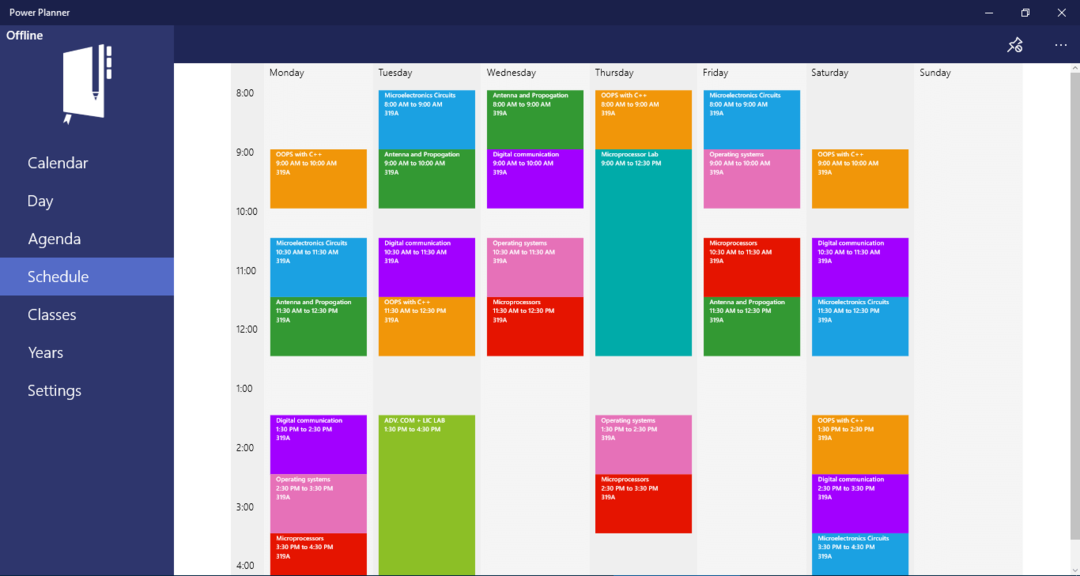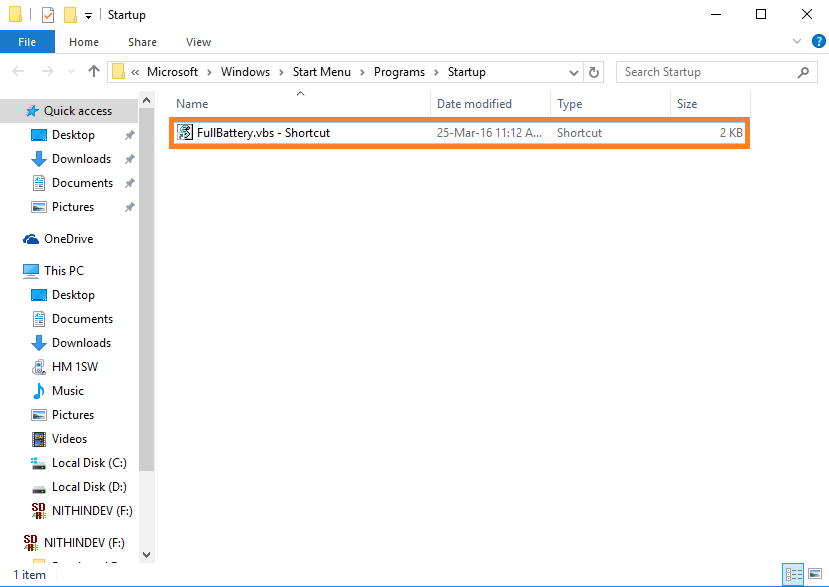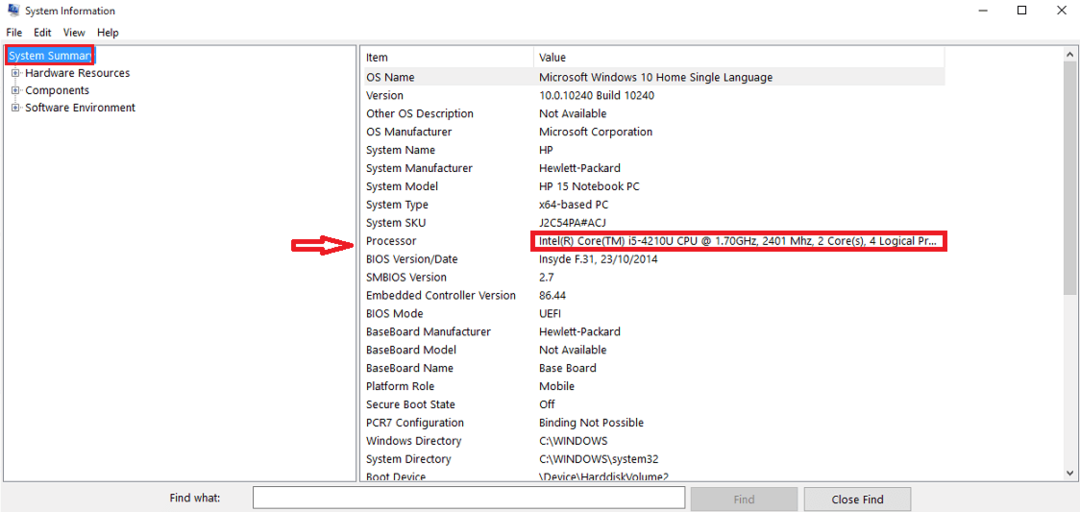Windows prikaže sporočilo o napaki »C:\Programske datoteke\WindowsApps\MicrosoftTeams_21239.300.960.1678_x64_8wekyb3d8bbwe WebView2Loader. bodisi ni zasnovan za delovanje v sistemu Windows ...«, ko se bistvena datoteka zaradi nekaterih razlogov poškoduje. Kot uporabnik tega sporočila o napaki ne morete pustiti ob strani. Prizadeta aplikacija ne bo delovala brez vašega vmešavanja. Odstranitev in ponovna namestitev aplikacije je popolna rešitev, a pred tem najprej preizkusite nekaj lažjih rešitev.
REKLAMA
Rešitve –
1. Prvi trik, ki ga morate poskusiti, je, da ponovni zagon računalnik in znova poskusite zagnati aplikacijo s skrbniškimi pravicami. Samo preverite, ali se sporočilo o napaki ponavlja.
Kazalo
Popravek 1 – Prenesite in namestite VC 2015
Lahko prenesete in namestite najnovejšo različico Visual C++ Redistributable 2015. Poškodbo MSVCP140.dll je mogoče popraviti na ta način.
OPOMBA – Če že imate nameščeno najnovejšo različico datotek za ponovno distribucijo, jo lahko preprosto popravite in odpravite težavo. Za to pojdite na Popravi 2.
1. korak – Spoznajte vrsto sistema
Preverite, ali vaš sistem temelji na 32-bitni ali 64-bitni različici. Če uporabljate Windows 11, je 64-bitni. Lahko nadaljujete neposredno na glavni del rešitve.
1. Sprva udarite po Windows ključ in R ključ.
2. Ko to dejanje odpre polje Zaženi, vrsto ta beseda in udarec Vnesite.
msinfo32

REKLAMA
3. Ko se prikaže stran s sistemskimi informacijami, izberite »Povzetek sistema” zavihek.
4. Na desni strani preprosto poiščite »Vrsta sistema“. Preverite, ali je sistem “temelji na x64« ali »temelji na x32“.

Zdaj lahko zaprete stran s sistemskimi informacijami.
2. korak – Prenesite in namestite VC 2015
Sledite tem korakom za prenos in namestitev najnovejše različice Visual C++ Redistributable 2015.
1. Tukaj je neposredna povezava do paketa za redistribucijo Visual C++ za Visual Studio 2015 Povezava za prenos.
2. Ko pridete do spletnega mesta, se pomaknite nekoliko navzdol in tapnite »Prenesi“.

3. Zdaj vam bosta ponujeni dve možnosti. Preverite, odvisno od vrste sistema, s katerim delate.
Na primer, če uporabljate 64-bitni sistem, morate kljukica "vc_redistx64.exe" škatla.
REKLAMA
4. Po tem samo tapnite »Naslednji”, da prenesete paket.

Ko prenesete paket, odprite File Explorer in pojdite na lokacijo za prenos.
5. Po prenosu namestitvene datoteke, dvojni klik na njem.

6. Zdaj sprejmite pogodbe in kliknite »Namestite“.

Na ta način hitro zaključite postopek namestitve.
Ko končate namestitev, ponovni zagon vaš sistem. Po ponovnem zagonu zaženite aplikacijo in preverite.
Popravek 2 – Popravite pakete, ki jih je mogoče ponovno distribuirati
Če je najnovejši paket za redistribucijo že nameščen, ga poskusite popraviti.
1. Če z desno tipko miške tapnete Ikona za zmago v opravilni vrstici se odpre kontekstni meni.
2. Tukaj se dotaknite prvega elementa, "Aplikacija in funkcije“.

2. To prikazuje celoten seznam nameščenih aplikacij v vašem sistemu. Samo poiščite "Microsoft Visual C++ 2015 za nadaljnjo distribucijo (x64)” paket na seznamu.
3. Ko to najdete, kliknite na tri pike poleg imena aplikacije in kliknite »Odstrani“.
REKLAMA

4. Ko se odpre okno za nastavitev, kliknite »Popravilo”, da začnete postopek popravila.

To bo popravilo paket Visual C++ 2015 Redistributable skupaj z vsemi komponentnimi datotekami, kot je MSVCP140.dll. Zdaj popravite paket in ponovni zagon sistem.
Po ponovnem zagonu sistema poskusite zagnati aplikacijo in jo preizkusiti.
Popravek 3 – Odstranite in znova namestite paket
Paket VC Redistributable lahko odstranite in znova namestite iz svojega sistema.
Korak 1
1. Lahko pritisnete Win ključ skupaj z R ključ.
2. potem, vrsto tole v polje in zadet Vnesite.
appwiz.cpl

3. S tem se odpre stran Programi in funkcije.
4. Nato pojdite dol in poiščite »Microsoft Visual C++ 2015 za nadaljnjo distribucijo” aplikacija.
5. Z desno miškino tipko kliknite aplikacijo in tapnite »Odstrani“.

6. Ko se odpre okno za namestitev, kliknite »Odstrani“.

REKLAMA
Počakajte, da se postopek odstranitve zaključi. potem, ponovni zagon vaš računalnik.
2. korak
Zdaj lahko prenesete in namestite datoteke Visual C++.
1. Prenesite najnovejšo različico Microsoft Visual C++ 2015 za nadaljnjo distribucijo.
REKLAMA
2. potem, teči namestitveno datoteko, da dokončate postopek namestitve.

Ko opravite celoten postopek, zaprite vse in ponovni zagon vaš računalnik.
Popravek 4 – Odstranite in znova namestite aplikacije
Ne glede na to, ali gre za Adobe PhotoShop ali Teams, ga preprosto odstranite in znova namestite.
1. Pritisnite Win ključ in X ključe skupaj.
2. Nato kliknite »Aplikacije in funkcije" dostopati.

3. Ko se odpre stran z aplikacijami in funkcijami, poiščite aplikacijo, ki jo želite odstraniti.
4. Nato z desno miškino tipko tapnite aplikacijo in tapnite »Odstrani“.

Zdaj sledite korakom v programu za odstranjevanje, da dokončate odstranitev.
Nato prenesite najnovejšo različico aplikacije in jo namestite. To bo odpravilo težavo s poškodovano datoteko.
Korak 1 - Prenesite orodje Restoro PC Repair Tool od tukaj
2. korak - Kliknite Začni skeniranje, da samodejno poiščete in odpravite katero koli težavo z računalnikom.